- Брандмауер Windows - це перша лінія захисту від шкідливих програм, які мають користувачі.
- Однак іноді він також може заблокувати необхідні функції аплікації, і ми покажемо вам, як це виправити.
- Потрібна додаткова порада фахівця з виправлення комп’ютерів? Голова до нашого Сторінка з усунення несправностей.
- Щоб прочитати більше про альтернативи брандмауера Windows, перейдіть до нашого Розділ про антивірус.
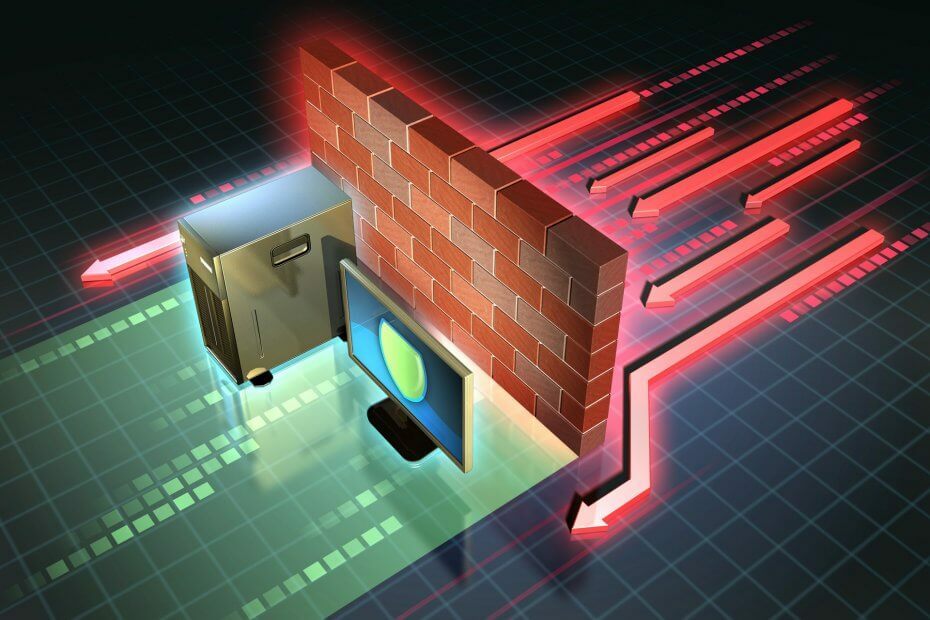
- Завантажте інструмент відновлення ПК Restoro що поставляється із запатентованими технологіями (патент доступний тут).
- Клацніть Почніть сканування знайти проблеми з Windows, які можуть спричинити проблеми з ПК.
- Клацніть Відремонтувати все щоб виправити проблеми, що впливають на безпеку та продуктивність вашого комп’ютера
- Restoro завантажив 0 читачів цього місяця.
Деякі користувачі заявляють на форумах, що Брандмауер Windows заблокував деякі функції цієї програми попередження постійно з’являється.
Це вікно сповіщень з’являється кожного разу, коли вони відкривають певне програмне забезпечення (яке зазвичай вимагає мережевого з’єднання), наприклад, Chrome, iTunes, Spotify, Коді, Edge тощо
Це не повідомлення про помилку, але деяким користувачам потрібно позбутися попередження брандмауера, яке з’являється регулярно. Це кілька резолюцій, які можуть виправити Брандмауер Windows заблокував деякі функції помилка.
Як зупинити брандмауер Windows від блокування функцій програми?
- Сканувати шкідливе програмне забезпечення
- Програмне забезпечення та розширення VPN
- Відкрийте засіб усунення несправностей брандмауера Windows
- Вимкніть брандмауер Windows
- Дозвольте програмне забезпечення через брандмауер
- Вимкніть мережеві адаптери
- Відновіть брандмауер до налаштувань за замовчуванням
1. Сканувати шкідливе програмне забезпечення

Windows Брандмауер заблокував деякі функції помилка може бути пов’язана із шкідливим програмним забезпеченням, яке скидає налаштування брандмауера. Таким чином, можливо, варто запустити сканування на наявність шкідливих програм Malwarebytes.
Цей продукт надзвичайно простий у використанні та ефективний, оскільки він може легко виявити наявне в даний час зловмисне програмне забезпечення та заблокувати майбутньому зловмисному програмному забезпеченню доступ до вашого ПК.
Просто запустіть його або встановіть його на запуск із запуском системи, і він буде в значній мірі виконувати роль замінного брандмауера.
Як видалити зловмисне програмне забезпечення за допомогою Malwarebytes:
- Завантажте та встановіть Malwarebytes
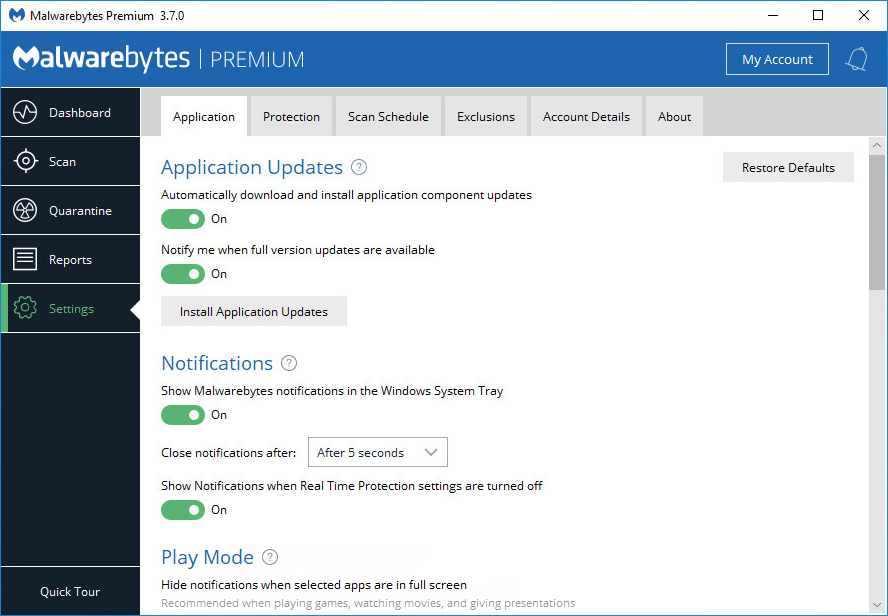
- Перейдіть на вкладку Сканування та виберіть сканування ПК
- Зачекайте, поки Malwarebytes сканує ваш ПК, а потім вирішіть, що робити зі знайденими шкідливими файлами
- Перезавантажте ПК

Malwarebytes
Якщо у вас наразі проблеми з брандмауером Windows, мало хто може замінити програму Malwarebytes!
Відвідайте веб-сайт
2. Видаліть програмне забезпечення та розширення VPN

Брандмауер Windows заблокував деякі функції помилка може бути також через Клієнтське програмне забезпечення VPN та розширення.
Тож видалення програмного забезпечення VPN може вирішити проблему, якщо ви встановили клієнт VPN. Крім того, перевірте, чи для вашого браузера ввімкнено розширення VPN.
Одним із способів легко обійти цю проблему є просто спеціальна програма для видалення, яка видалить будь-яку програму з ПК, включаючи розширення.
Одним з таких інструментів є IObit Uninstaller 10 Pro, і не тільки видалить програмне забезпечення, програми для зберігання та розширення, але також видалить залишкові дані, які зазвичай залишаються під час типового видалення.
Програма проста у використанні, і як тільки ваша VPN буде повністю видалена, ви можете спробувати знову ввімкнути брандмауер Windows.

IObit Uninstaller 10 Pro
Видаліть з ПК усе небажане програмне забезпечення та підготуйтеся до чистої переінсталяції за допомогою цієї дивовижної утиліти.
Отримайте зараз
3. Відкрийте засіб усунення несправностей брандмауера Windows
Спочатку перевірте засіб усунення несправностей брандмауера Windows для Windows 10, 8.1, 8 та 7. Це засіб усунення несправностей, який може виправити численні помилки WF.
Запустіть сканування системи, щоб виявити потенційні помилки

Завантажте Restoro
Інструмент для ремонту ПК

Клацніть Почніть сканування знайти проблеми з Windows.

Клацніть Відремонтувати все виправити проблеми із запатентованими технологіями.
Запустіть сканування ПК за допомогою інструменту відновлення, щоб знайти помилки, що спричиняють проблеми із безпекою та уповільнення роботи. Після завершення сканування процес відновлення замінить пошкоджені файли новими файлами та компонентами Windows.
Засіб усунення несправностей не входить до складу Win 10, але ви можете завантажити його з цю веб-сторінку. Відкрийте засіб усунення несправностей у папці, до якої ви його зберегли, і натисніть Розширений, щоб вибрати Застосовуйте ремонт автоматично варіант.
Потім ти можеш клацнути Далі пройти засіб усунення несправностей.

4. Вимкніть брандмауер Windows
- відчинено Біжи за допомогою Клавіша Windows + Р..
- Введіть КонтрольПанельу текстовому полі Виконати та клацніть на гаразд кнопку.
- Тоді введіть брандмауер у вікні пошуку на панелі керування та натисніть Брандмауер Windows Defender щоб відкрити подальші опції.
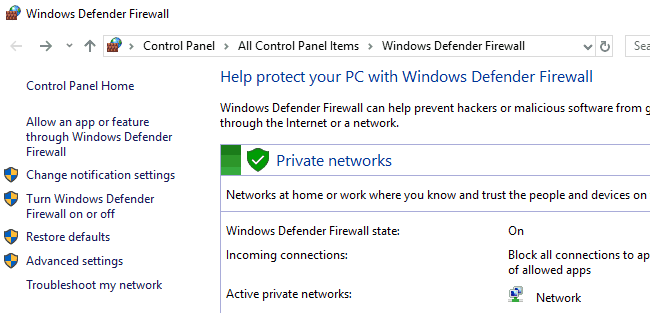
- Клацніть Увімкніть брандмауер Windows Defender увімкнути або вимкнути, щоб відкрити опції, показані безпосередньо нижче.

- Виберіть обидва Вимкніть брандмауер Windows Defenderl опцій та натисніть гаразд кнопку.
- Додайте одну із сторонніх альтернатив брандмауера, включених до Ця стаття до Windows.
Вимкнення брандмауера може бути однією з найпростіших рішень для забезпечення того, щоб попередження WF не з’являлося.
Вам не обов’язково потрібно Брандмауер Windows Defender на тому, як ви можете замінити його на a стороння альтернатива. Ось як ви можете вимкнути брандмауер Windows Defender.
5. Дозвольте програмне забезпечення через брандмауер
- Натисніть Cortana’s Введіть тут для пошуку кнопка на панелі завдань.
- Введіть ключове слово «брандмауер» у вікно пошуку.
- Потім виберіть, щоб відкрити Дозволити програму через брандмауер Windows.
- Натисніть кнопку Змінити налаштування, щоб налаштувати параметри.

- Установіть обидва прапорці для програмного забезпечення у списку Дозволені програми, що “Брандмауер Windows заблокував деякі функції”Сповіщення постійно з’являється.
- Клацніть на гаразд кнопку.
Брандмауер Windows заблокував деякі функції цієї програми вікно попередження просить дозволити програму через брандмауер.
Однак вам все одно може знадобитися пропустити програму через брандмауер через Брандмауер Windows Defender налаштування, щоб сповіщення не з’являлося для певного програмного забезпечення.
6. Вимкніть мережеві адаптери
- Введіть «devmgmt.msc» у пункті «Виконати» та натисніть клавішу повернення, щоб відкрити вікно нижче.

- Виберіть Мережеві адаптери, щоб розширити категорію пристроїв, як показано нижче.
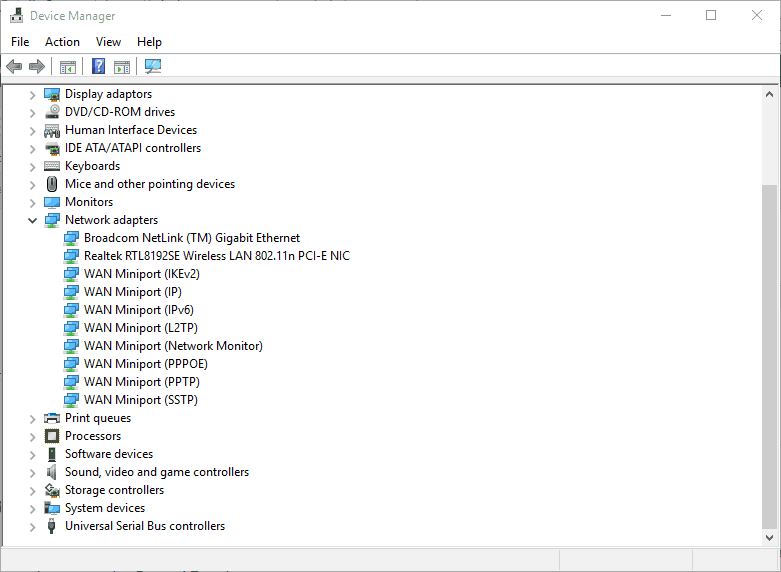
- Клацніть правою кнопкою миші мережевий адаптер VPN і виберіть Вимкнути пристрій.
- Якщо ви не впевнені, який з них є адаптером VPN, просто вимкніть кожен мережевий адаптер по черзі, щоб перевірити, чи виправляє це попередження брандмауера Windows.
Якщо ви віддаєте перевагу зберегти програмне забезпечення VPN, спробуйте відключити мережевий адаптер VPN через Диспетчер пристроїв. Деякі користувачі підтвердили, що вирішили проблему, вимкнувши мережевий адаптер.
7. Відновіть брандмауер до налаштувань за замовчуванням
- Відкрийте панель керування.
- Введіть "firewall" у вікні пошуку на панелі керування та натисніть Брандмауер Windows Defender.
- Клацніть Відновити значення за замовчуванням, щоб відкрити опції, показані нижче.
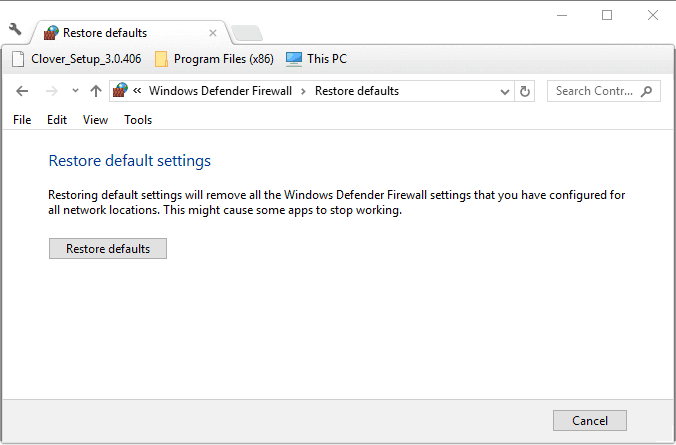
- Потім ви можете натиснути Відновити значення за замовчуванням кнопку.
- Відкриється вікно підтвердження відновлення за замовчуванням. Клацніть Так у цьому діалоговому вікні, щоб відновити налаштування за замовчуванням.
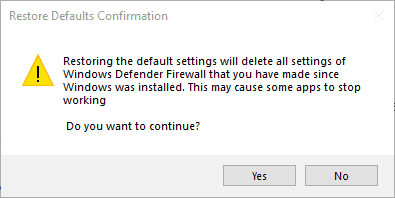
Одна або кілька із вищезазначених резолюцій, ймовірно, виправлять “Брандмауер Windows заблокував деякі функції", Щоб воно не спливало. Якщо у вас є інше виправлення для попередження брандмауера Windows, сміливо діліться ним нижче.
 Проблеми все ще виникають?Виправте їх за допомогою цього інструменту:
Проблеми все ще виникають?Виправте їх за допомогою цього інструменту:
- Завантажте цей інструмент відновлення ПК оцінено Чудово на TrustPilot.com (завантаження починається на цій сторінці).
- Клацніть Почніть сканування знайти проблеми з Windows, які можуть спричинити проблеми з ПК.
- Клацніть Відремонтувати все виправити проблеми із запатентованими технологіями (Ексклюзивна знижка для наших читачів).
Restoro завантажив 0 читачів цього місяця.


